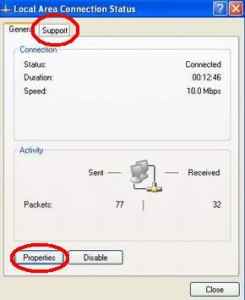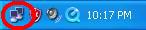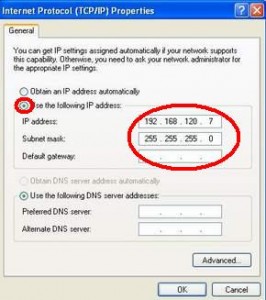a. Email :
Dilihat dari layanan yang diberikan ,ada tiga jenis e-mail yang digunakan saat ini,antara lain
1) POP mail,2)e-mail berbasis web,dan 3) e-mail forwading.masing-masing jenis e-mail tersebut mempunyai kelebihan dan kekurangan yang akan di jelaskan satu per satu.
Adalah e-mail yang di terima melalui Internet Service Provider yang menjadi langganan kita.
Adalah layanan e-mail yang di tawrkan oleh website-website penyedia jasa layanan e-mail seperti Yahoo,Hotmail,BolehMil,LoveMail,PlasaCom dan lain-lain.
Adalah layanan e-mail yang meneruskan e-mail yang diterimanya ke alalmt e-mail yang lain.
b. Blog :
Jenis-jenis blog
- Blog politik: Tentang berita, politik, aktivis, dan semua persoalan berbasis blog (Seperti kampanye).
- Blog pribadi: Disebut juga buku harian online yang berisikan tentang pengalaman keseharian seseorang, keluhan, puisi atau syair, gagasan, dan perbincangan teman.
- Blog bertopik: Blog yang membahas tentang sesuatu, dan fokus pada bahasan tertentu.
- Blog kesehatan: Lebih spesifik tentang kesehatan. Blog kesehatan kebanyakan berisi tentang keluhan pasien, berita kesehatan terbaru, keterangan-ketarangan tentang kesehatan, dll.
- Blog sastra: Lebih dikenal sebagai litblog (Literary blog).
- Blog perjalanan: Fokus pada bahasan cerita perjalanan yang menceritakan keterangan-keterangan tentang perjalanan/traveling.
- Blog mode: Lebih dikenal dengan “fashion blog”. Isinya seputar gaya, perkembangan mode, selera fesyen, liputan pameran mode, dan lain-lain.
- Blog riset: Persoalan tentang akademis seperti berita riset terbaru.
- Blog hukum: Persoalan tentang hukum atau urusan hukum; disebut juga dengan blawgs (Blog Laws).
- Blog media: Berfokus pada bahasan berbagai macam informasi
- Blog agama: Membahas tentang agama
- Blog pendidikan: Biasanya ditulis oleh pelajar atau guru.
- Blog kebersamaan: Topik lebih spesifik ditulis oleh kelompok tertentu.
- Blog petunjuk (directory): Berisi ratusan link halaman website.
- Blog bisnis: Digunakan oleh pegawai atau wirausahawan untuk kegiatan promosi bisnis mereka
- Blog pengejawantahan: Fokus tentang objek diluar manusia; seperti anjing
- Blog pengganggu (spam): Digunakan untuk promosi bisnis affiliate; juga dikenal sebagai splogs (Spam Blog)
- Blog virus (virus): Digunakan untuk merusak
c. Extention :
Macam-macam Ekstensi File dan Penjelasannya
*•sis merupakan file executable untuk sistem operasi symbian. File ini biasanya berisi sistem aplikasi, jadi file inilah yang dapat diinstall. File sis yang sudah diinstall akan disimpan di e:/system/install dan file yang sudah diinstall ini tidak dapat diinstall kembali. File itu nantinya akan berfungsi untuk menguninstall program yang sudah diinstall. File sis tak selamanya berisi aplikasi bisa saja berisi bagian dari aplikasi misalnya codec.
*•jpg merupakan ekstensi untuk file gambar/photo.
*•gif merupakan ekstensi untuk file gambar animasi yaitu kumpulan gambar yang berganti-ganti seolah-olah gambar tersebut bergerak.
*•bmp merupakan ekstensi untuk file gambar.
*•png yaitu file gambar yang tepi gambarnya memiliki bentuk sesuai dengan gambarnya. Biasanya file ini menjadi bagian dari sistem aplikasi.
*•pcx merupakan file gambar yang biasanya ditemui dalam suatu sistem aplikasi dan hanya dapat dibuka dengan aplikasi tertentu.
*•mbm merupakan file gambar yang berisi beberapa gambar. File mbm biasanya merupakan bagian dari sistem aplikasi. Di komputer terdapat aplikasi mbm wizard yang dapat digunakan untuk membuat file mbm. Di handphone juga terdapat aplikasi mbm tool yang dapat digunakan untuk membuka file mbm.
*•Tif merupakan file gambar yang sangat jarang ditemukan di handphone.
*•tns merupakan file gambar yang menjadi ikon untuk suatu gambar.
*•ota merupakam gambar yang terdiri dari titik-titik hitam yang membentuk gambar.
*•map merupakan file gambar yang biasa terdapat di sistem aplikasi game.
*•rng merupakan file suara yang dapat dibuat dibuat di handphone dengan menggunakan aplikasi composer yang merupakan aplikasi yang memang sudah ada pada handphone. Biasanya file jenis ini digunakan untuk nada dering.
*•mid merupakan file suara yang suaranya hanya terdiri dari suara alat musik. Biasanya file ini digunakan untuk nada dering.
*•amr merupakan file suara hasil dari rekaman dengan menggunakan handphone. File ini bisa juga dijadikan nada dering.
*•wav merupakan file suara yang memiliki kualitas yang lebih baik dibandingkan file suara amr. File wav sangat baik untuk digunakan menjadi nada dering. File wav ditemukan juga sebagai file sistem aplikasi.
*•mp3 merupakan file suara yang paling populer. File mp3 di handphone dapat dibuka dengan aplikasi ultramp3 atau lcg jukebox atau juga TTPod. File mp3 biasanya berisi lagu-lagu. Dan sering juga ditemui dalam file sistem aplikasi.
*•aac merupakan salah satu jenis file suara.
*•znd merupakan file suara yang banyak terdapat di file sistem suatu aplikasi.
*•xm merupakan file suara yang biasa terdapat di sistem aplikasi.
*•oog merupakan file suara yang mirip dengan wav.
*•wma merupakan file suara dari windows. Wma merupakan singkatan dari Windows Media Audio.
*.rm merupakan file suara yang memiliki kemiripan dengan amr.
*•rma hampir sama dengan rm.
*•3gp merupakan file video yang standar untuk handphone. File ini merupakan hasil dari rekaman video dengan handphone.
*•avi merupakan file video yang biasa dapat dibuka di handphone dengan menggunakan smartmovie atau dvixplayer. Di komputer file avi dapat dibuka dengan windows media player.
*•mp4 merupakan file video yang sering ditemukan pada handphone. Aplikasi handphone yang cocok untuk membuka file jenis ini adalah real one player, pvplayer, smartmovie yang dilengkapi codec mp4.
*•mpg merupakan file video yang jarang ditemukan di handphone tetapi banyak ditemukan di komputer.
*•flv file video jenis flv memiliki kesamaan dgn file video dengan format mpg.
*•swf file video ini hanya dapat dibuka dengan aplikasi flash player. Contohnya : macromedia flash player.
*.wmv merupakan file video yang jarang ditemui di handphone. Di komputer File Wmv dapat dibuka dengan windows media player. Wmv merupakan singkatan dari windows media video.
*•zip merupakan file arsip yang terdiri dari beberapa file. Kegiatan untuk membuat suatu file menjadi file arsip dikenal dengan nama compress, sedangkan membuat file arsip menjadi file biasa disebut extract. Aplikasi handphone yang digunakan untuk membuka adalah winrar mobile, eokzip, dan aplikasi file manager seperti x-plore. Di komputer file arsip biasanya dibuka dengan winrar, winzip, irhzac, dan lain-lain.
*•rar merupakan file arsip yang sama dengan zip bedanya file rar mampu mengkompress suatu file menjadi ukuran yang lebih kecil dibandingkan dengan menggunakan zip.
*•tar merupakan file arsip yang hampir sama dengan rar dan zip.
*•spk merupakan file arsip untuk handphone dengan menggunakan aplikasi stacker. Stacker tidak hanya untuk mengkompress file tetapi juga aplikasi.
*•txt merupakan file teks yang dapat dibaca dengan aplikasi catatan atau notepad. txt ada yang unicode, yaitu teks yang berisi karakter baik huruf, angka, maupun tanda baca. Sedangkan file txt yang tidak unicode bisa saja berisi perintah-perintah untuk sistem operasi.
*•htm merupakan file dokumen utk membentuk suatu halaman web.
*.html sama dengan htm yang juga merupakan dokumen pembentuk halaman web. html adalah singkatan dari hypertext markup language. File html dapat dibuat dengan menggunakan notepad dengan membuat perintah-perintah tertentu (bahasa html) pada file txt tersebut lalu file disimpan dalam bentuk bukan unicode. Kemudian nama ekstensi file diubah menjadi html. Di handphone file html dapat dibuka dengan aplikasi service yang merupakan aplikasi yang memang sudah ada pada handphone atau dengan aplikasi lain seperti netfront, doris browser, ataupun avantgo. Untuk membuka file html yang disimpan pada memory masukkan “file:/e:/(nama folder)/namafile.html” pada alamat url-nya. Di komputer file html dapat dibuka dengan aplikasi seperti modzilla firefox, internet explorer, opera, netscape navigator, ataupun suffer. File html dapat disisipi dengan file gambar, suara, bahkan video.
*•xhtml merupakan bentuk lain dari html, namun memiliki fungsi yang sama dengan html.
*•css merupakan perintah-perintah untuk mempermudah pembuatan file html. File css ini biasanya disisipi ke file html. Css adalah singkatan dari cascading stylesheet.
*•js merupakan perintah untuk membuat javascript pada file html. File js biasa disisipi ke file html.
*.log merupakan file dokumen yang menjadi catatan yang secara otomatis akan mencatat apa saja yang telah kita lakukan. Contohnya saat kita meng-install suatu sistem aplikasi maka secara otomatis file log mencatat bahwa aplikasi itu sudah terpasang.
*•ini merupakan file sistem pada suatu sistem aplikasi. File jenis ini biasanya berguna sebagai penyimpan perintah-perintah yang kita berikan kepada suatu sistem aplikasi.
*.aif file aif biasanya merupakan file video, namun dalam handphone symbian file aif berfungsi sebagai gambar icon untuk suatu sistem aplikasi.
*•bin merupakan file yang hampir sama dengan file *.ini.
*•cfg memiliki fungsi yang hampir sama dengan file *.ini hanya saja formatnya berbeda.
*•fol memiliki fungsi yang hampir sama dengan file *.ini hanya saja formatnya berbeda.
*•isf memiliki fungsi yang hampir sama dengan file *.ini hanya saja formatnya berbeda.
*•aex hampir sama dengan file *.ini.
*•mpn merupakan file sistem untuk aplikasi game terutama game buatan synergenix. Fungsinya sebagai penyimpan data game yang dimainkan.
*•hlp merupakan file yang berfungsi memberikan bantuan tentang suatu aplikasi dengan perantara aplikasi help yang memang ada pada handphone.
*.rsc merupakan file sistem yang berfungsi sebagai pemberi kata-kata pada sistem aplikasi. Kata-kata pada menu-menu suatu sistem aplikasi berasal dari file rsc.
*•app merupakan file sistem yang mengatur suatu sistem aplikasi. Saat suatu aplikasi diaktifkan file app akan memeriksa seluruh file sistem lalu menampilkan file-file sistem yang ada.
*•jar merupakan file untuk aplikasi java. File jar sebenarnya merupakan file arsip yang didalamnya berisi file-file sistem.
*•jad : file yang hampir sama dengan jar.
*•mp3skin merupakan file sistem pada aplikasi ultramp3 yang berfungsi sebagai skin. File mp3skin merupakan file arsip yang terdiri dari beberapa file.
*•dta merupakan file sistem pada suatu aplikasi. File dta merupakan file arsip yang di dalamnya terdiri dari beberapa file sistem.
*•dat merupakan file sistem yang memiliki kesamaan fungsi dengan file dengan format *.ini.
*•mdl merupakan file sistem. file mdl biasa ditemukan di folder recogs.
*•r01-r99 merupakan file sistem. File tersebut biasanya berisi perintah-perintah pada sistem aplikasi.
*•gdr merupakan file sistem yang mengatur jenis huruf dalam sistem aplikasi maupun sistem operasi.
*•dll merupakan file sistem yang membuat suatu sistem operasi dapat membuka file tertentu. Contohnya adalah codec pada aplikasi smartmovie, codecmp4 dapat membuat smartmovie dapat membuka file mp4 akan tetapi tanpa codecmp4 file mp4 tidak dapat dibuka oleh smartmovie.
*•exe merupakan file sistem yang dibuka oleh Dosserver. Pada handphone file exe memiliki kegunaan tertentu.
*•vcf merupakan file yang dapat dibuat dengan aplikasi yang bernama smartvcard. Aplikasi smartvcard mengubah nomor kontak yang ada di handphone menjadi file vcf yang dibaca sebagai bussines card.
*•skn : file skn dibuat dengan aplikasi skineditor. Kegunaan file skn adalah untuk menjadi skin pada aplikasi smartlauncher.
*•prc merupakan file dokumen ebook yaitu buku elektronik. File prc dibuat dengan mengubah file txt dengan menggunakan aplikasi ebook maker. Aplikasi untuk membuka file prc di handphone adalah ebook viewer.
*•pdb merupakan file dokumen. Pada handphone, File pdb dapat dibuka dengan aplikasi ebook viewer dan quickword.
*•doc merupakan file dokumen yang merupakan hasil dari program aplikasi pengolah kata di komputer file doc dibuat dengan menggunakan aplikasi microsoft word. Di handphone, khususnya symbian s60v2 aplikasi yang digunakan untuk menampilkan dan membuat file doc adalah quickword. Selain quickword, ada aplikasi file manager yang dapat membuka file doc yaitu x-plore
*•xls merupakan file dokumen yang dibuat dengan sistem aplikasi pengolah angka yaitu microsoft excel. Di handphone aplikasi yang digunakan untuk menampilkan dan membuat file xls adalah quicksheet.
*•ppt merupakan file dokumen yang dibuat dengan menggunakan sistem aplikasi presentasi yaitu microsoft powerpoint. Di handphone file ppt dapat dibuka dan diedit dengan aplikasi quickpoint.
*•pdf merupakan jenis file dokumen. File pdf bersifat tetap dan tidak dapat diedit. Di komputer file pdf dapat dibuka dengan aplikasi adobe reader. Di handphone file pdf dibuka dengan menggunakan aplikasi pdf+.
*.Db merupakan file dokumen database. File db biasa ditemukan pada file sistem. Aplikasi untuk membuka file db adalah file manager yang bernama system explorer, aplikasi system explorer dilengkapi dengan database viewer.
*•ink merupakan file sistem yang fungsinya sebagai shortcut suatu file atau aplikasi pada aplikasi favorite yang memang ada pada handphone.
![]()












 Jaman sekarang, kian banyak orang yang mencari informasi lewat internet.
Jaman sekarang, kian banyak orang yang mencari informasi lewat internet.